※PHP7.2をWindowsにインストールする手順を参照、とても分かりやすく丁寧に解説してあります。
URL:https://weblabo.oscasierra.net/php-72-windows-install/
事前確認、Visual C++ 2015 ランタイムの有無
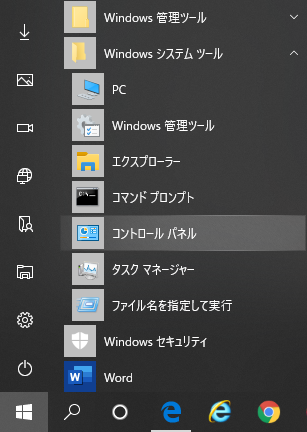
「スタート」-「Windowsシステムツール」-「コントロールパネル」をクリック。
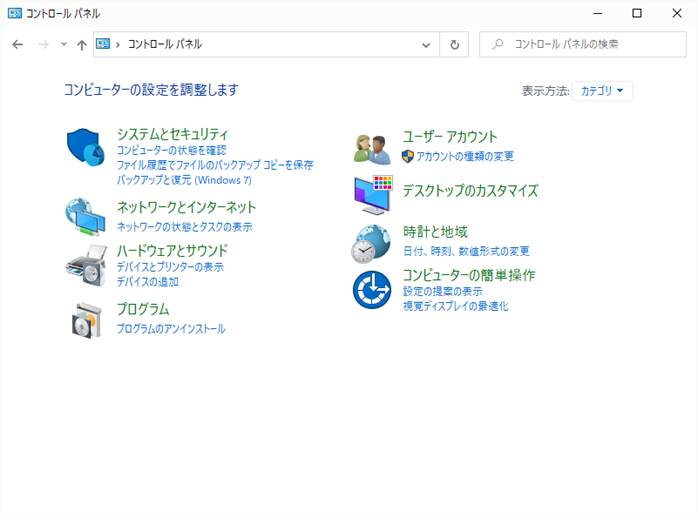
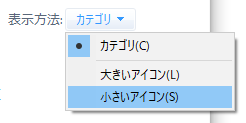
表示方法を「カテゴリ」から「小さしアイコン(S)」へ変更。
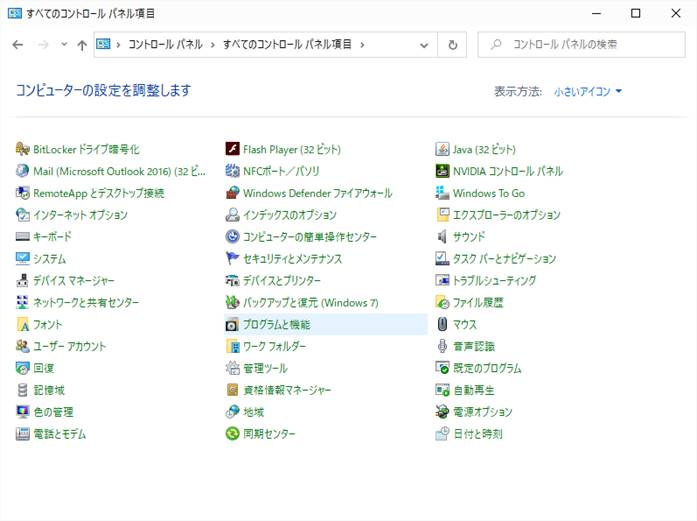
「プログラムと機能」をクリック。
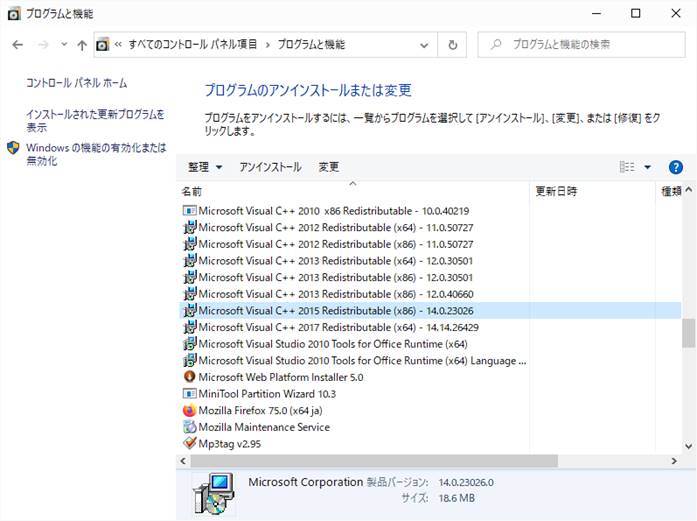
無い方はマイクロソフトのダウンロードセンターからインストールしてください。確認が終わったら「×」で閉じる。
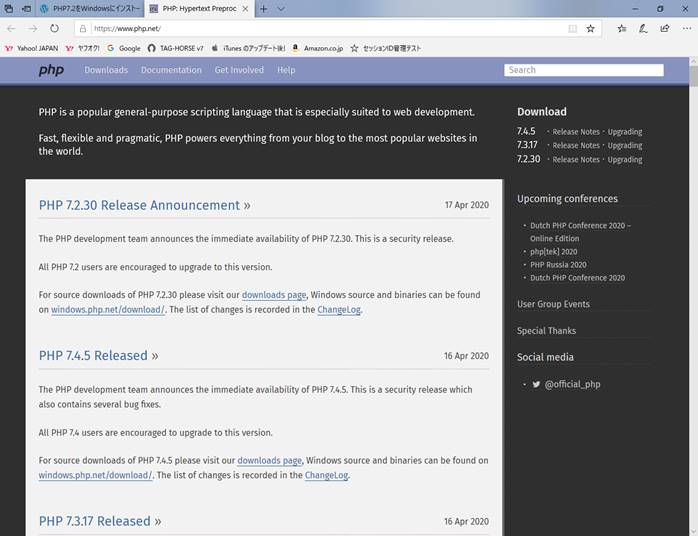
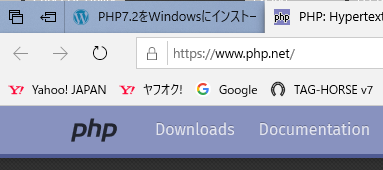
「Downloads」をクリック。
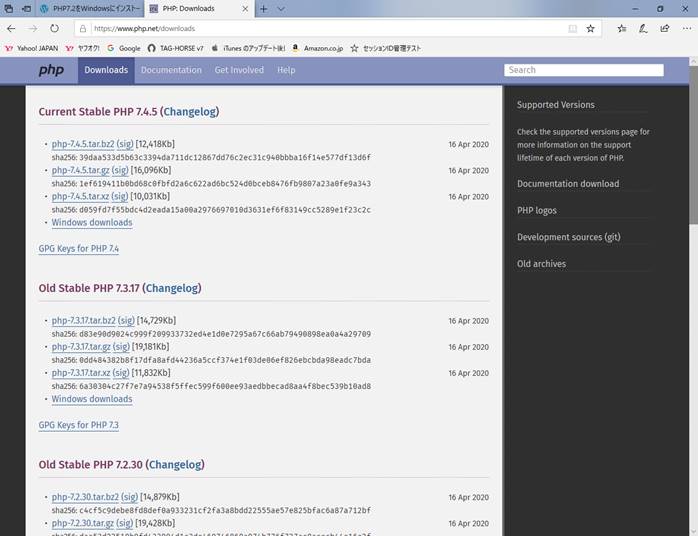
下にスクロール。
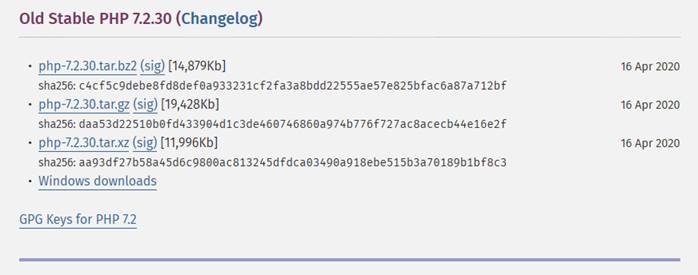
7.2系の最終バージョンの「Windows Downloads」をクリック。
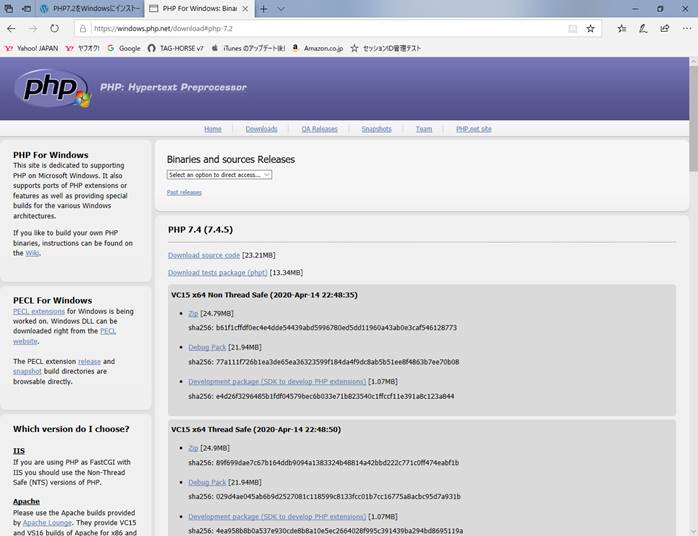
下にスクロール。
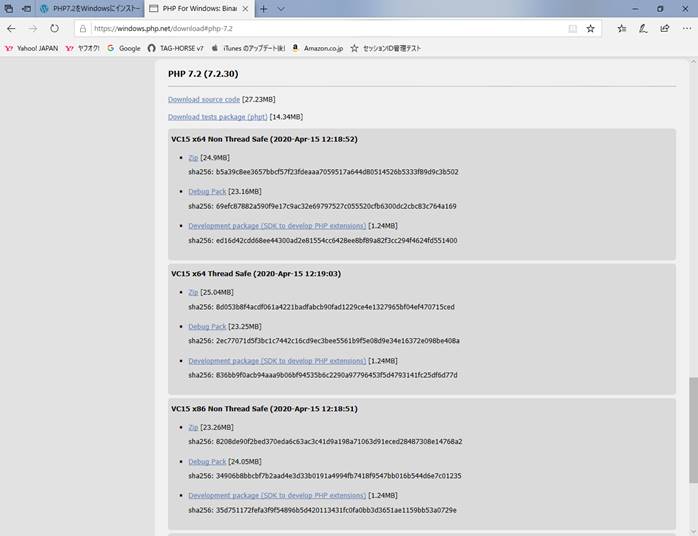
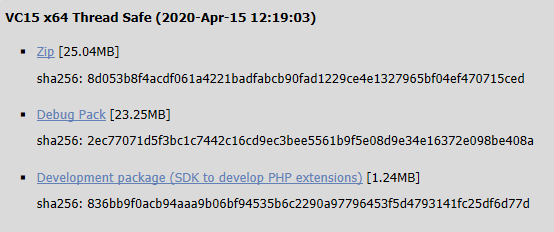
インストール環境がWindows10の64bitでWebサーバーがApache64なので「VC15 x64 Thread Safe(2020-Apr-15 12:19:03)」を使用。
「Zip」をクリックし「保存」をクリック、ダウンロードが終わったら「フォルダーを開く」をクリック。
PHPの設置
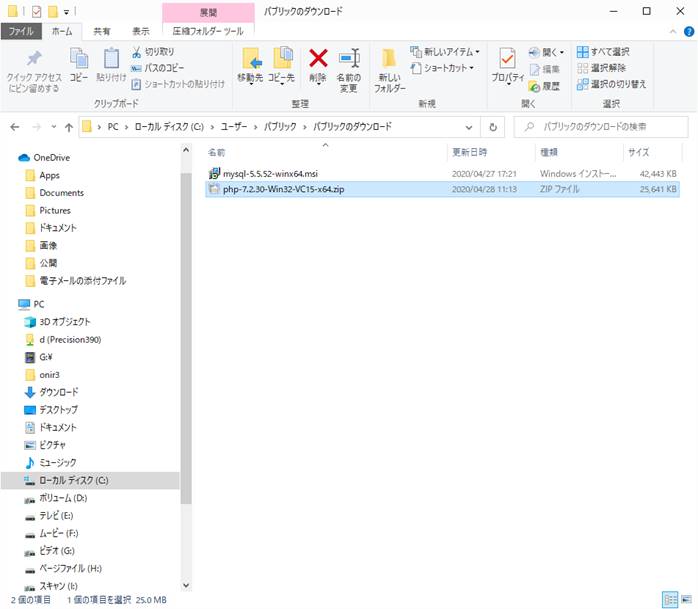

ダウンロードしたファイルを解凍する。
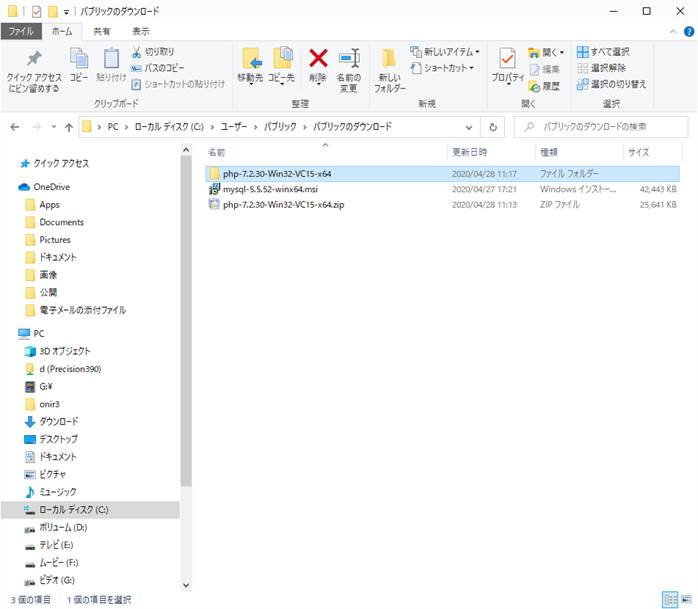
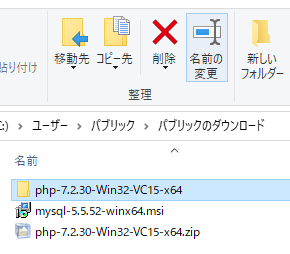
解凍してできたフォルダーの名前を「php-7.2.30」に変更。

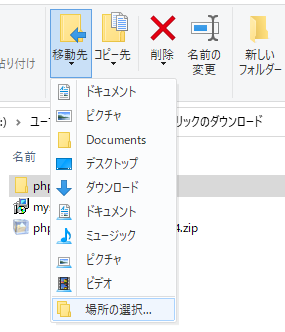
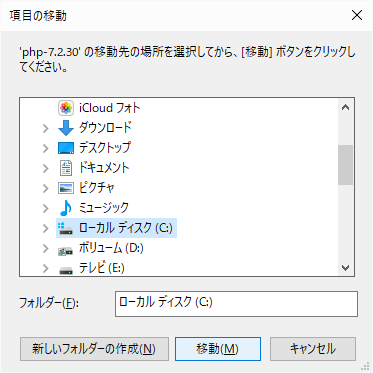
「移動(M)」をクリック。
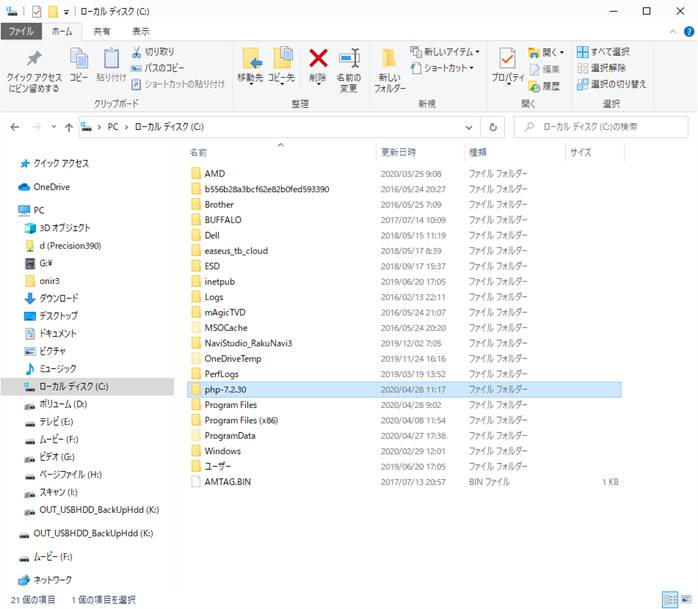
Cドライブに移動して、移動したフォルダー「php-7.2.30」をダブルクリックして開く。
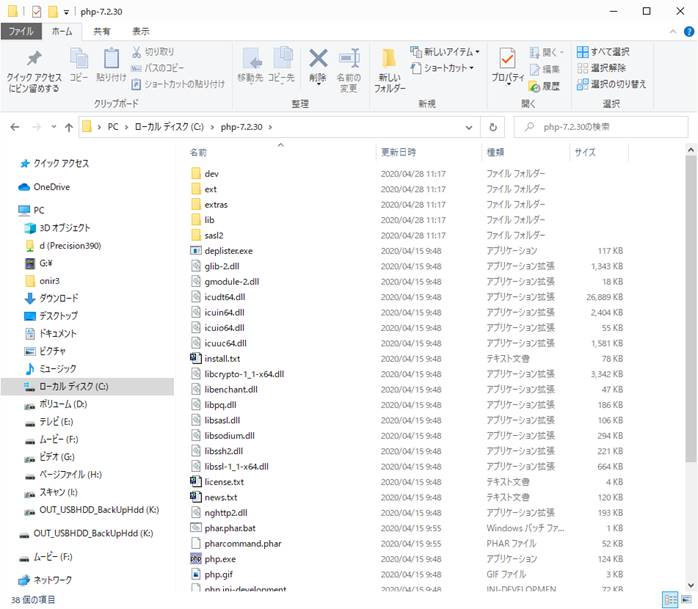
下にスクロール。
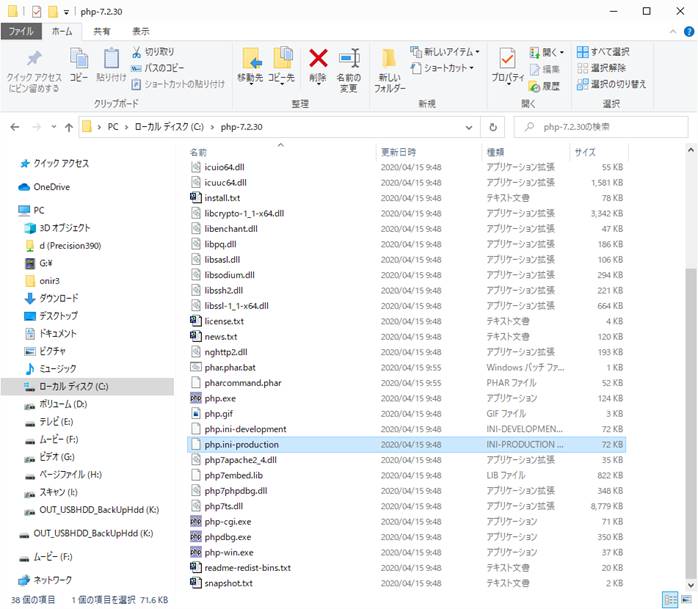
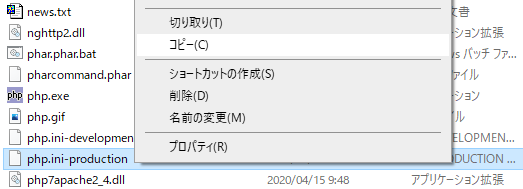
php.ini-productionというファイルを右クリックし「コピー(C)」をクリック。
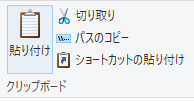
「貼り付け」をクリック。
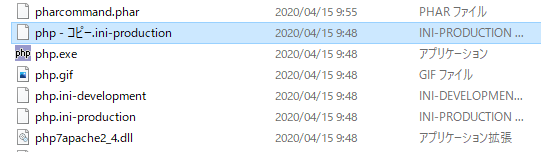
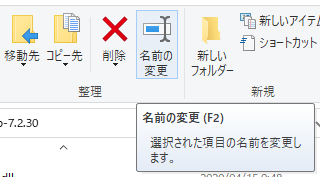
「名前の変更」をクリック。
「php.ini」に変更する。

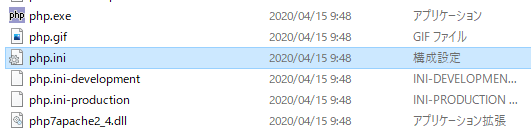
Windowsの環境変数の設定
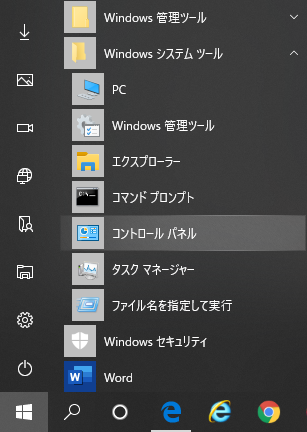
「スタート」-「Windowsシステムツール」-「コントロールパネル」をクリック。
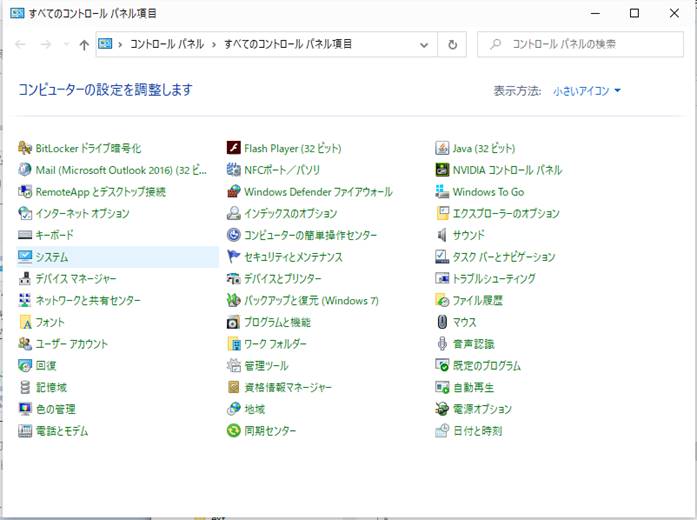
「システム」をクリック。
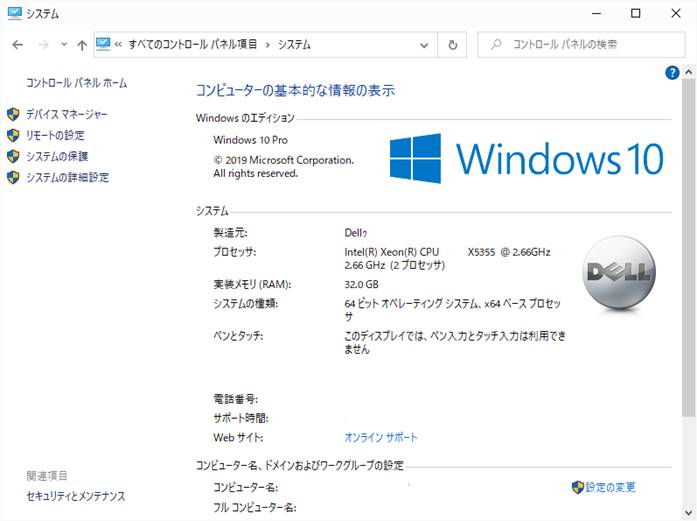
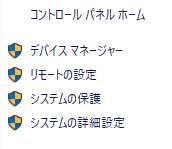
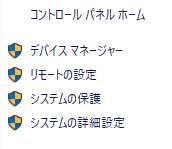
「システムの詳細設定」をクリック。
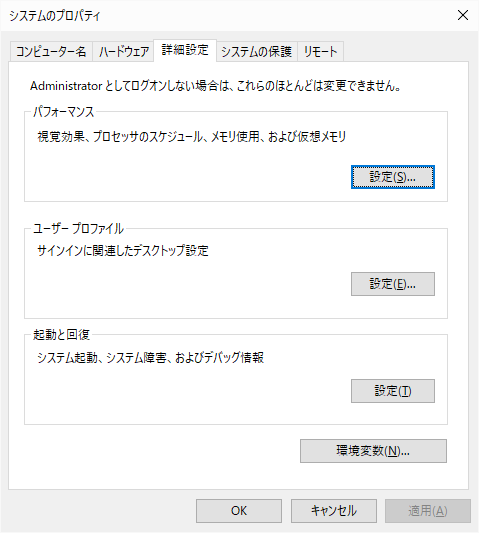
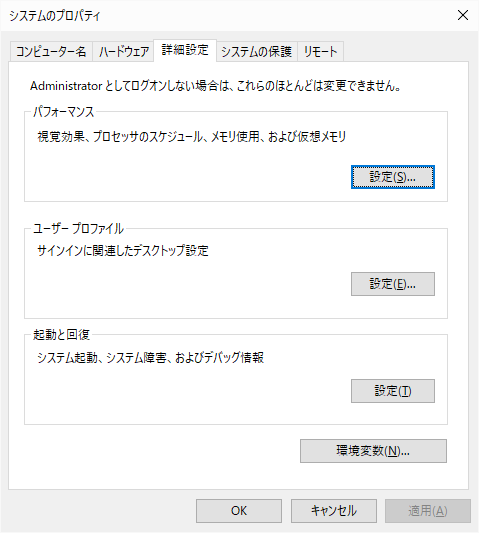
「環境変数(N)」をクリック。
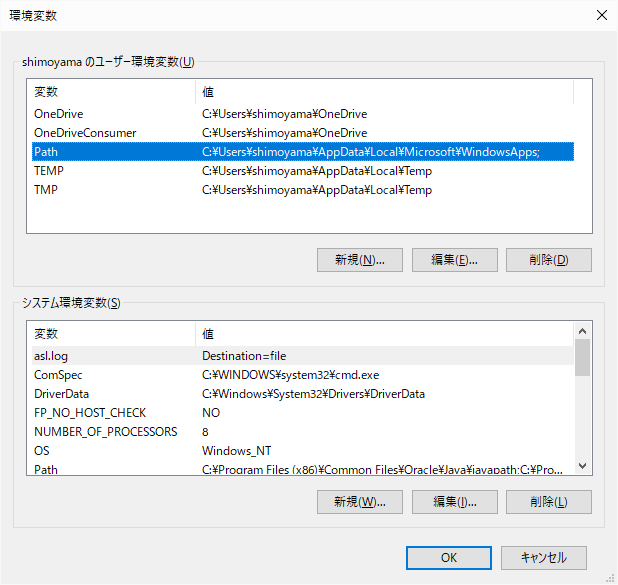
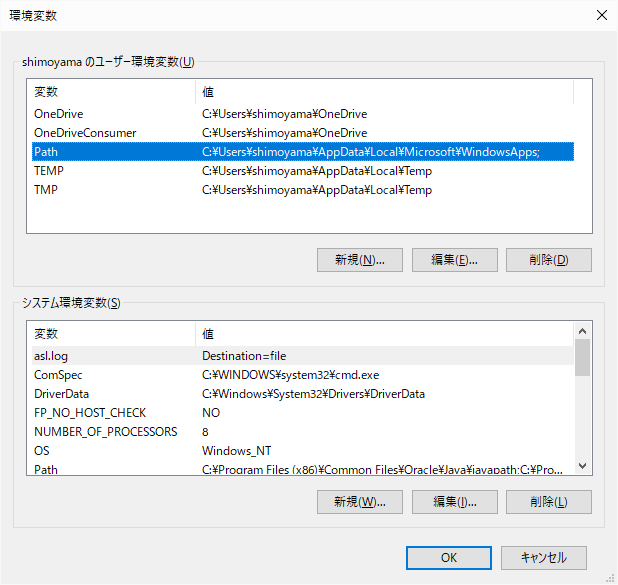
○○のユーザー環境変数(U)内のPathをマウスでクリックし選択、「編集(E)」をクリック。
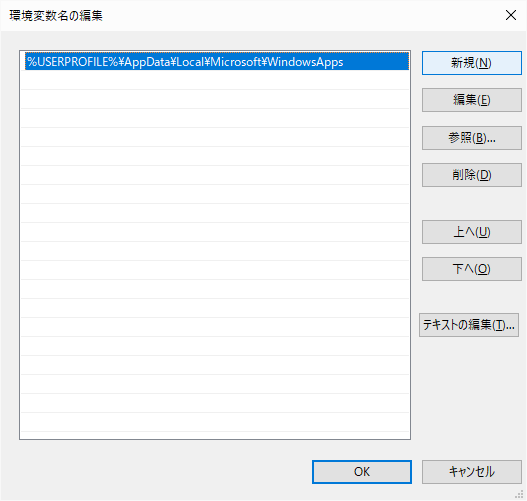
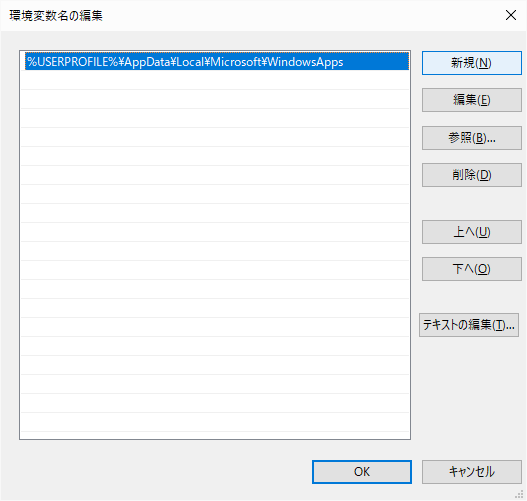
「新規(N)」をクリック。
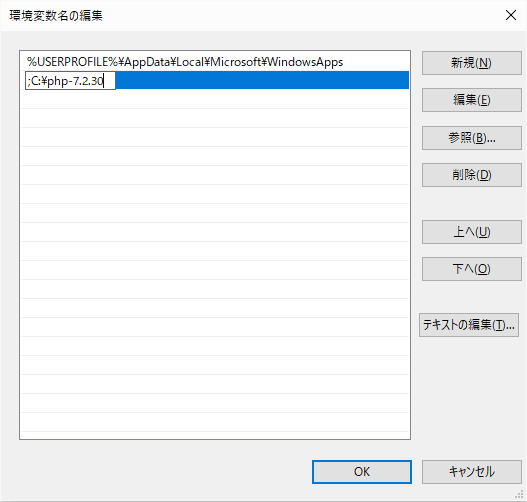
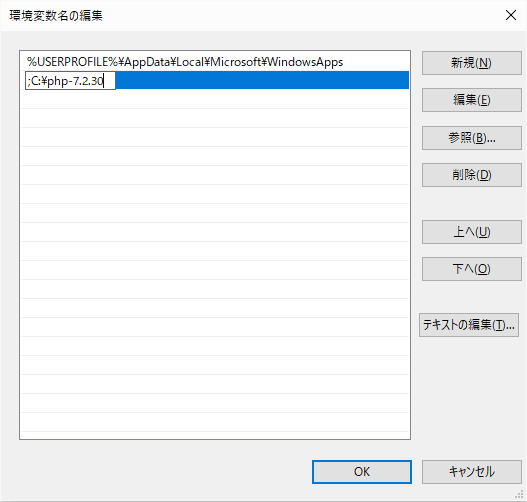
「C:¥php-7.2.30」と入力して「OK」をクリック。
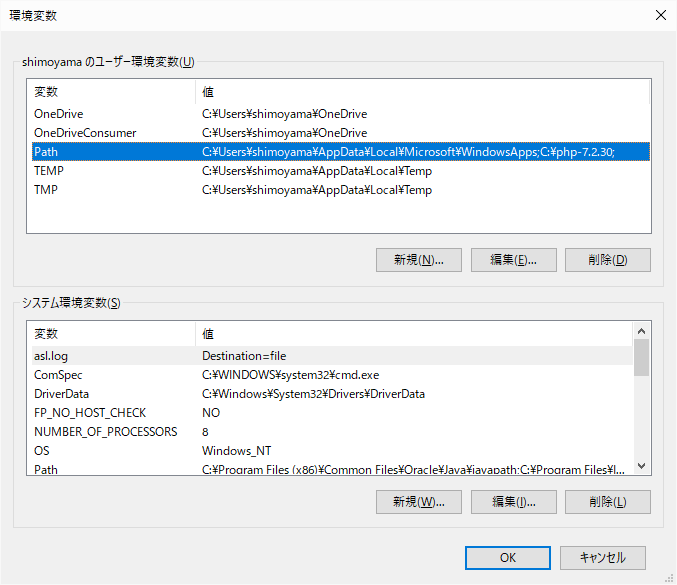
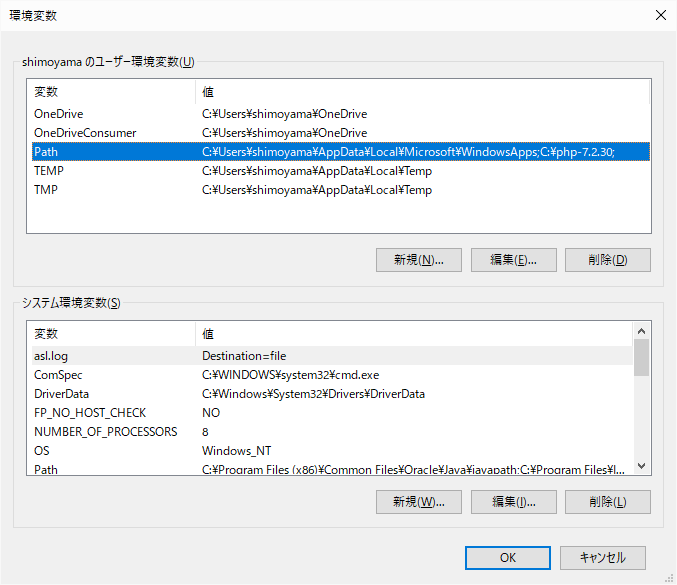
Pathの末尾にPHPのPathが追加されている。「OK」をクリック。
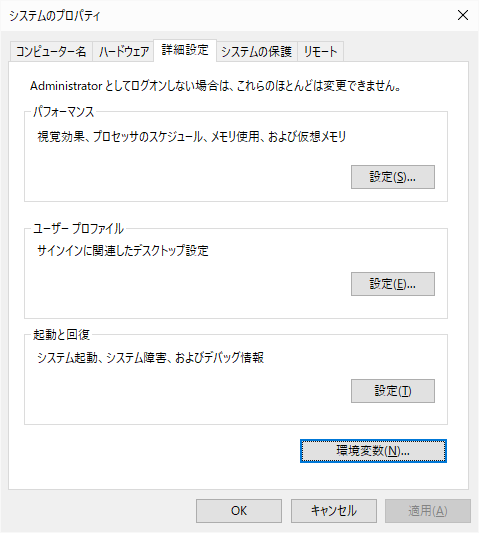
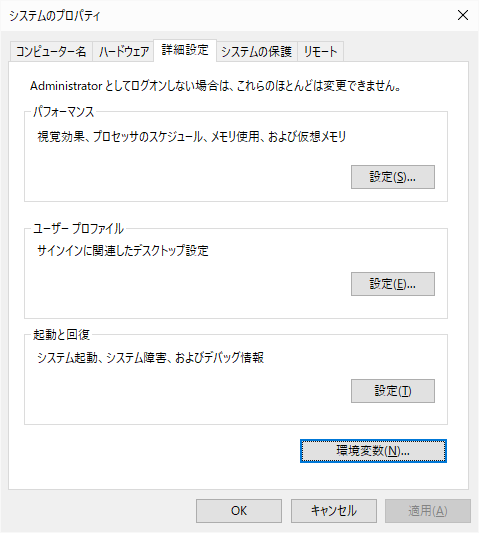
「OK」をクリック。
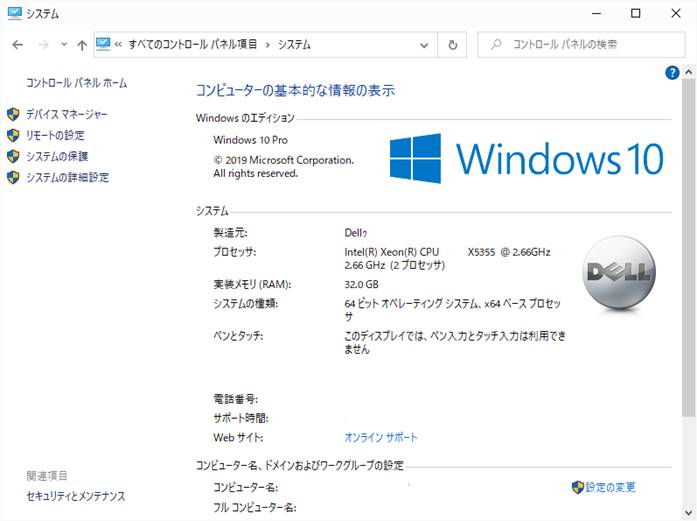
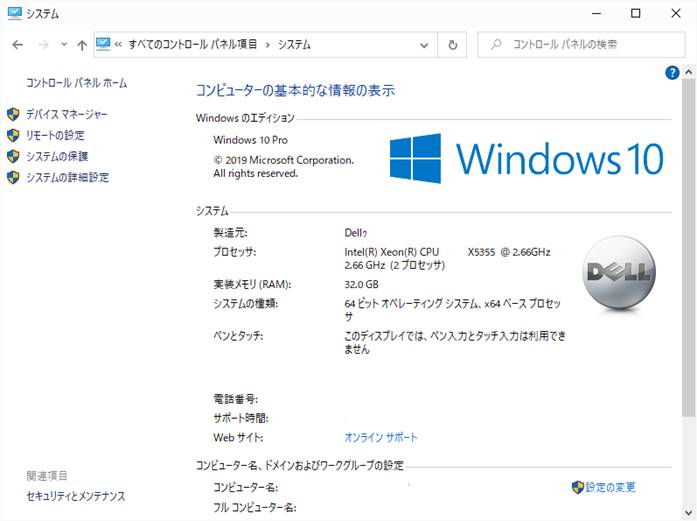
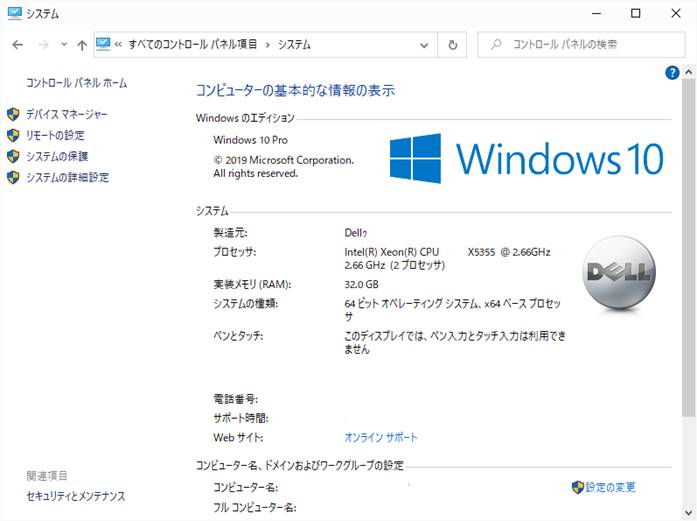
「×」をクリックし閉じる。
動作確認
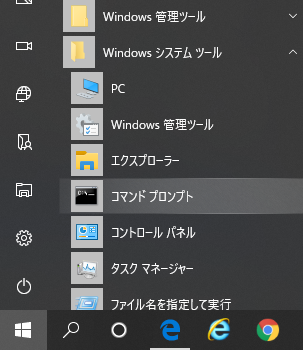
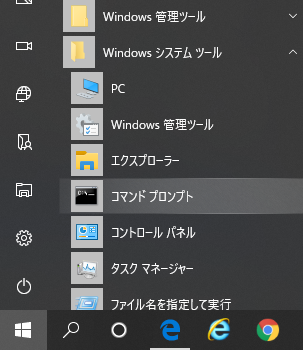
「スタート」-「Windowsシステムツール」-「コマンドプロンプト」をクリック。
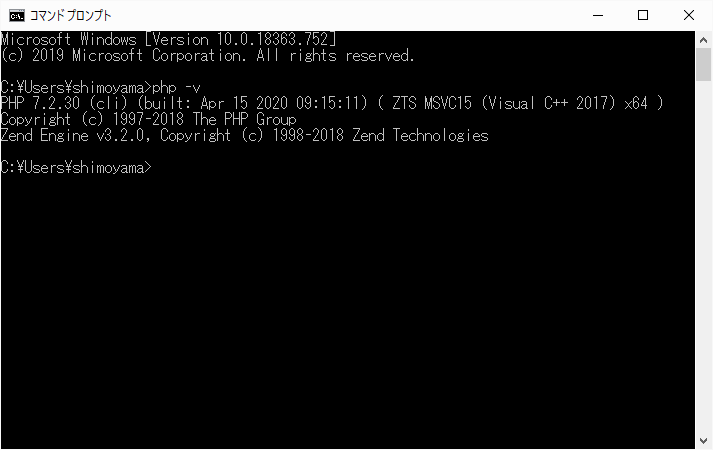
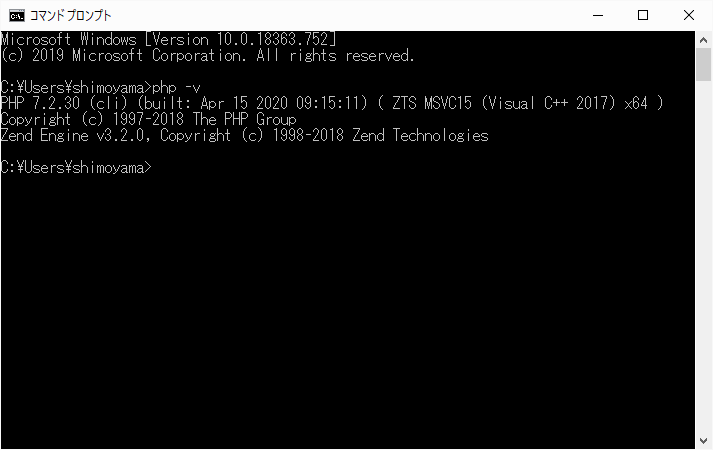
php -vと入力し「Enter」キーを押下。バージョン情報が表示された。
Apacheのコンフィグファイルを編集し以下のファイルを作成。
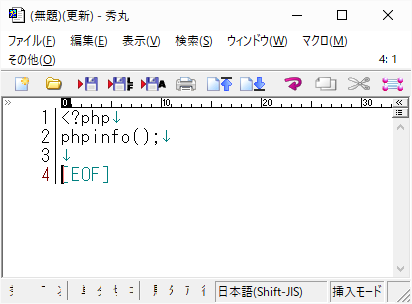
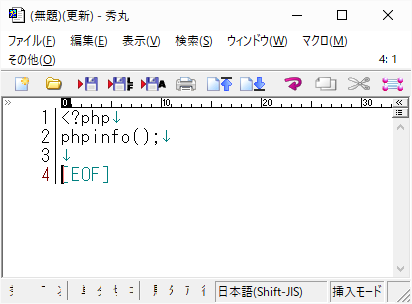
info.phpとしてApacheのhtdocsに保存。
ブラウザーでinfo.phpにアクセス。
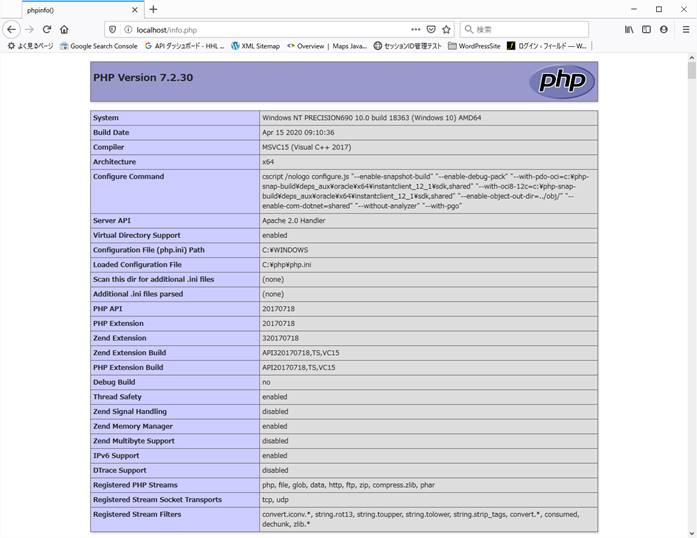
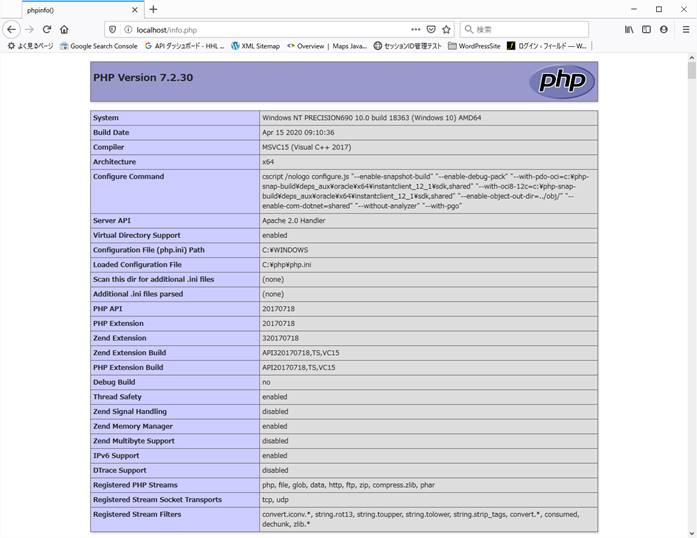
PHPのインフォメーションが表示された。
